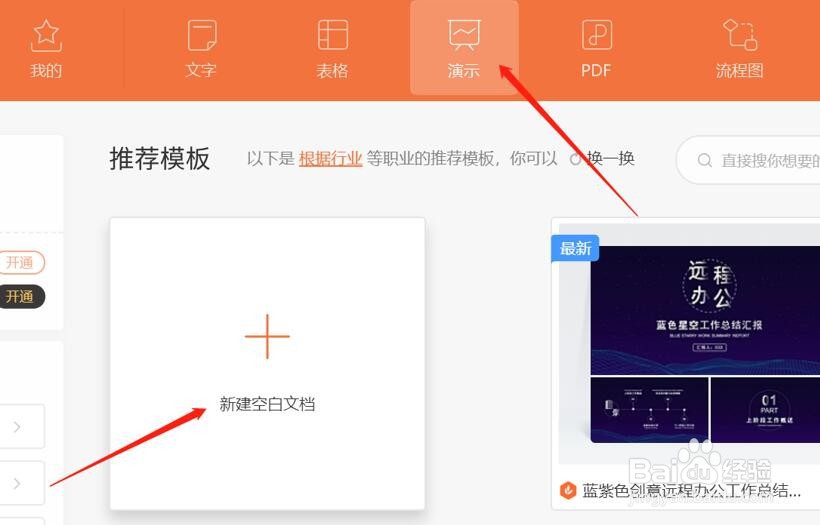在PPT里增加辅助线
1、打开WPS,在【演示】中新建一个空白文档,点击【新建空白文档】。
2、在文档中点击【视图】选项。
3、在【视图】中,直接点击【网格线】选项就会出现网格辅助线。
4、直接双击【网格和参考线】选项,就会弹跳出如图页面的第一种辅助线网格线。
5、取消【屏幕上显示网格】,选中【屏幕上显示绘图参考线】,最后点击【确认】。
6、点击确认后出现第二种辅助线参考线。
声明:本网站引用、摘录或转载内容仅供网站访问者交流或参考,不代表本站立场,如存在版权或非法内容,请联系站长删除,联系邮箱:site.kefu@qq.com。
阅读量:55
阅读量:42
阅读量:64
阅读量:89
阅读量:61